- Autorius Abigail Brown [email protected].
- Public 2023-12-17 06:55.
- Paskutinį kartą keistas 2025-06-01 07:17.
Net su šešiais mygtukais „Apple TV Siri Remote“yra galingas nuotolinio valdymo pultas ir išmokti naudotis pagrindiniais jo gebėjimais yra labai paprasta.
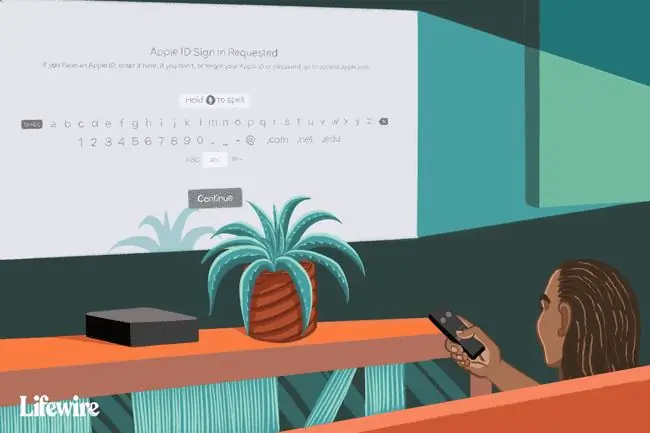
Praėję šiuos pagrindus, su šiuo nuotolinio valdymo pultu (ar net tinkamai sukonfigūruotu alternatyviu nuotolinio valdymo pultu) galite atlikti aštuonis tikrai naudingus dalykus. Tai gali turėti teigiamą poveikį jūsų Apple TV naudojimui.
Greitai paleiskite iš naujo
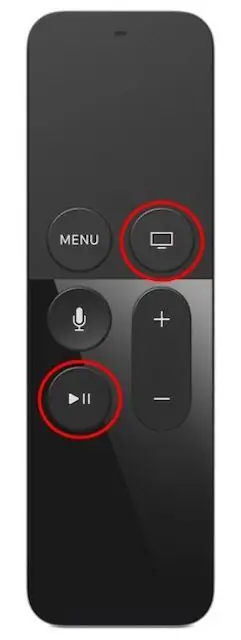
Trūksta garsumo? Vangūs meniu? Mikčiojantys žaidimai?
Nesijaudinkite. Tikriausiai jums nereikės naujovinti plačiajuosčio ryšio ar siųsti Apple TV atgal į parduotuvę - tereikia iš naujo paleisti sistemą.
Yra du būdai tai padaryti:
- Eikite į Nustatymai > Sistema > Paleiskite iš naujo.
- Spauskite Home ir Play/Pause mygtukus, kol „Apple TV“lemputės sumirksės ir pasirodys miego ekranas. Spustelėkite Sleep, kad išjungtumėte „Apple TV“ir visus prijungtus įrenginius. Paspauskite mygtuką Pagrindinis, kad paleistumėte iš naujo.
Jei paleidus iš naujo problemų nepavyksta, gali tekti peržiūrėti išplėstinius trikčių šalinimo patarimus.
Miego pagal poreikį
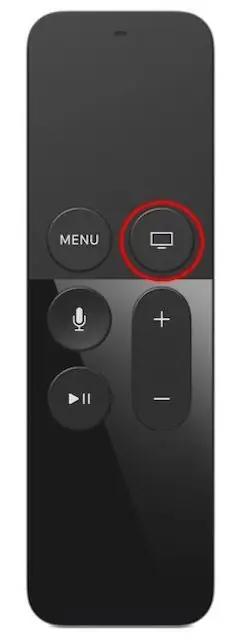
Galite naudoti nuotolinio valdymo pultą, kad įjungtumėte sistemą ir suderinamą televizorių. Viskas, ką jums reikia padaryti, tai paspausti ir palaikyti mygtuką Pagrindinis (tą, kuris atrodo kaip televizoriaus ekranas), kol pasirodys Sleep ekranas. Palieskite Sleep.
Pataisykite teksto įvedimo klaidas
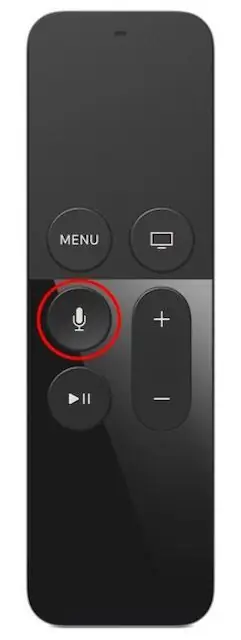
Naudodami „Siri Remote“tekstą „Apple TV“įvesdami, galite padaryti klaidą, net jei tekstą diktuojate. Greičiausias būdas pašalinti klaidas yra naudoti „Siri Remote“, paspausti mygtuką Mikrofonas ir pasakyti Clear,ir Siri ištrina tai, ką turite. parašyta, kad galėtumėte pradėti iš naujo.
Daugiau meniu jums
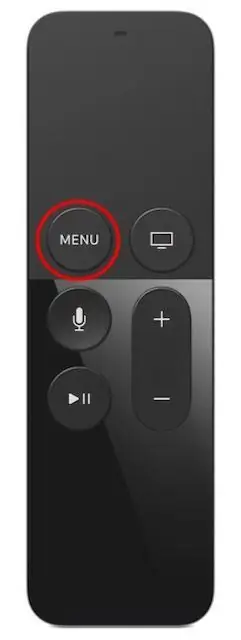
Mygtukas Meniu už jus atlieka šiuos dalykus:
- Spustelėkite jį vieną kartą, kad grįžtumėte į ankstesnį ekraną.
- Spustelėkite jį du kartus, kad patektumėte į pagrindinį ekraną.
- Tris kartus palieskite, kad pasiektumėte pritaikymo neįgaliesiems nuorodas, jei jos įjungtos.
Programų perjungiklis, skirtas lengvai naršyti
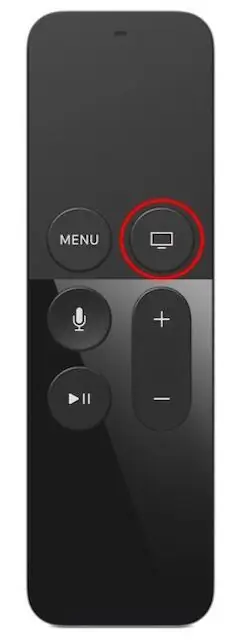
Paleidus „Apple TV“programos veikia fone, net kai jų nenaudojate. Jos nėra aktyvios programos ir nieko nedaro. Jie yra sulaikyti iki kito karto, kai jų prireiks. „Apple TVOS“, operacinė sistema, kurioje veikia „Apple TV“, yra pakankamai stabili, kad galėtų valdyti fonines programas, todėl galite naudoti šį faktą kaip greitą būdą perjungti programas. Štai kaip tai daroma:
Dukart bakstelėkite mygtuką Pagrindinis, kad atidarytumėte programų perjungiklio rodinį. Tai tarsi visų aktyvių programų karuselė, kurioje rodomos kiekvienos programos peržiūros.
Patekę į šį rodinį, galite perbraukti kairėn ir dešinėn tarp programų, dukart bakstelėti programą ir iškart pradėti ją naudoti arba perbraukti programos peržiūrą aukštyn, kad uždarytumėte programą. Tai daug greitesnis būdas naršyti tarp dažniausiai naudojamų programų.
Quick Caps
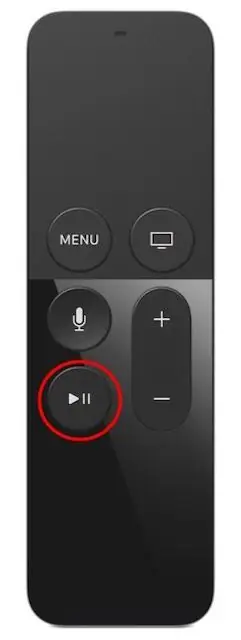
Kai įvedate simbolių įvesties lauką naudodami „Siri Remote“, greitas mygtuko Play/Pause paspaudimas automatiškai pradeda kitą įvestą simbolį didžiosiomis raidėmis.
Tai vienas iš daugelio naudingų teksto įvesties patarimų, skirtų „Apple TV“. Vienas geriausių teksto įvesties patarimų yra naudoti nuotolinio valdymo programą, esančią iPad, iPhone arba iPod Touch įvedant tekstą.
Subtitrai leidžiant filmą
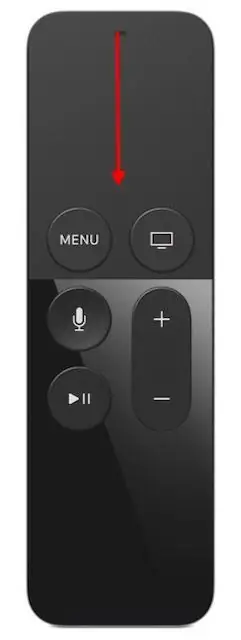
Jei pradedate žiūrėti filmą kita kalba nei jūs, bet pamiršote įjungti subtitrus prieš pradėdami žiūrėti filmą, jums nereikia paleisti filmo iš naujo.
Įjunkite subtitrus, kol „Apple TV“rodomas filmas. Nepraleisite ir nepakartosite akimirkos veiksmo:
- Perbraukite žemyn valdymo skydelyje, kol filmas leidžiamas, kad būtų rodomas meniu ekrano viršuje. Atidžiai pažiūrėkite ir pamatysite daugybę nustatymų, kuriuos galite koreguoti, įskaitant subtitrų valdiklius, garso nustatymus ir kt.
- Pasirinkite Subtitrai,ir jie bus rodomi su jūsų filmu.
- Brūkštelėkite aukštyn meniu naudodami nuotolinio valdymo pultą, kad pašalintumėte jį iš ekrano.
Šveiskite vaizdo įrašu
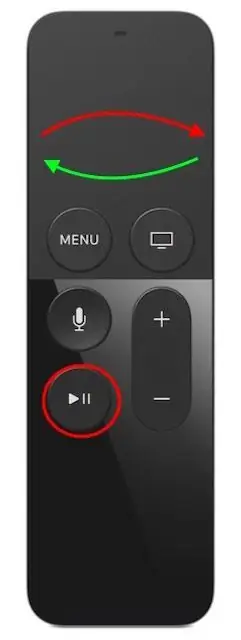
Galite pastebėti, kad vaizdo įrašų šveitimas naudojant „Apple TV“yra įgytas įgūdis, tačiau turėtumėte ištverti. Jei norite greitai pereiti tarp elementų filme, atsiminkite šiuos patarimus:
- Paspauskite mygtuką Play/Pause, kad pristabdytumėte tai, ką žiūrite prieš valydami.
- Perbraukite kairėn arba braukite dešinėn, kad vaizdo įraše judėtumėte pirmyn ir atgal.
- Šveitimo greitis reaguoja į piršto judėjimo greitį, todėl greitas braukimas vaizdo įraše juda greičiau nei lėtas.






